Slik fjerner du Dell Dock
Prosessen som tar deg fra å sette opp en ny datamaskin til å oppdage hvordan du fjerner Dell Dock, er ganske standard. Du har bestilt en ny datamaskin fra Dell, du ventet på at datamaskinen skulle bygges, så kom den endelig hjemmet ditt eller stedet hvor du jobbet. Du pakket ut alt, satte det opp, skrudde på datamaskinen og fulgte instruksjonene for å sette opp Windows 7. Datamaskinen slås til slutt på, og du blir ført til en hjemmeside som inneholder en haug med utenlandske widgeter og skrivebordsikoner som du aldri har sett før. De fleste av disse objektene gir en viss verdi for brukeropplevelsen, og du kan glede deg over dem hvis du brukte litt tid på å bruke dem, men du forventet en viss opplevelse fra den nye datamaskinen din, og alle disse elementene forstyrrer det.
Så du identifiserer objektene på skrivebordet som du ikke lenger vil ha der, og bestemmer at du vil lære hvordan du fjerner Dell Dock. Når du lærer hvordan du avinstallerer applikasjoner fra en Windows 7-datamaskin, oppdager du prosessen, som til slutt vil føre til skjermbildet Avinstaller programmer i kontrollpanelet . Før du fjerner Dell Dock, bør du imidlertid gjøre noen forberedelser på selve dokken før du fortsetter med å lære hvordan du fjerner Dell Dock.
Hvis du ikke er helt sikker på at du vil fjerne Dell Dock fra datamaskinen din, er det imidlertid mange måter å tilpasse Dell Dock og forbedre den generelle opplevelsen med datamaskinen din. Du kan lese denne artikkelen for å se noen av tilpasningsalternativene som tilbys med denne applikasjonen.
Prosess for å fjerne Dell Dock
Trinn 1:
Høyreklikk på et tomt område på kaien, og klikk deretter Avanserte innstillinger .

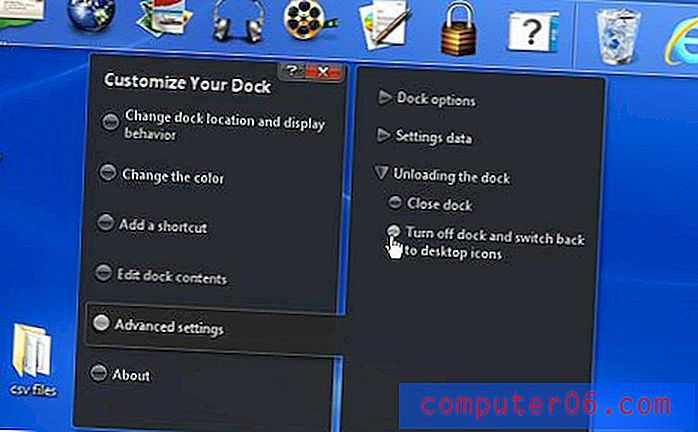 Trinn 3: Klikk på Ja- alternativet for å deaktivere dokkingstasjonen. På dette tidspunktet har du ganske enkelt deaktivert Dell Dock fra å vises på datamaskinens skrivebord. Programmet er fremdeles på datamaskinen, så du må gå litt dypere inn i Windows 7-installasjonen for å fjerne Dell Dock fullstendig.
Trinn 3: Klikk på Ja- alternativet for å deaktivere dokkingstasjonen. På dette tidspunktet har du ganske enkelt deaktivert Dell Dock fra å vises på datamaskinens skrivebord. Programmet er fremdeles på datamaskinen, så du må gå litt dypere inn i Windows 7-installasjonen for å fjerne Dell Dock fullstendig. 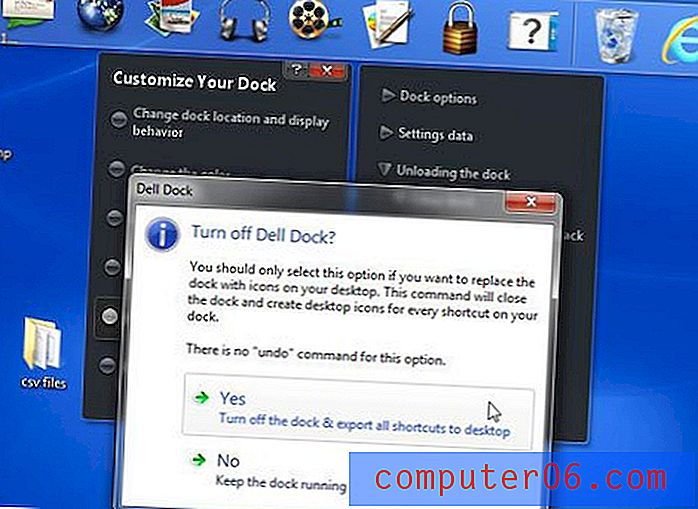 Trinn 4: Klikk på Start- knappen nederst til venstre på datamaskinskjermen, og klikk deretter Kontrollpanel- alternativet i kolonnen til høyre på menyen. Trinn 5: Klikk den blå Avinstaller en programlink under den grønne koblingen Programmer i midten av vinduet. Dette åpner et vindu som viser alle programmene som er installert på datamaskinen. På en ny Windows 7-installasjon med en Dell-datamaskin er det sannsynligvis mange programmer her som du ikke er kjent med. Mens du er i ferd med å fjerne Dell Dock, bør du også vurdere å fjerne noen andre programmer som du ikke skal bruke. Trinn 6: Bla gjennom listen over installerte programmer til du finner alternativet Dell Dock . Trinn 7: Klikk på Dell Dock- alternativet en gang, og klikk deretter på Avinstaller- knappen i den horisontale blå linjen over listen over programmer. Bekreft at du vil avinstallere Dell Dock, og vent til avinstalleringsprosessen er fullført.
Trinn 4: Klikk på Start- knappen nederst til venstre på datamaskinskjermen, og klikk deretter Kontrollpanel- alternativet i kolonnen til høyre på menyen. Trinn 5: Klikk den blå Avinstaller en programlink under den grønne koblingen Programmer i midten av vinduet. Dette åpner et vindu som viser alle programmene som er installert på datamaskinen. På en ny Windows 7-installasjon med en Dell-datamaskin er det sannsynligvis mange programmer her som du ikke er kjent med. Mens du er i ferd med å fjerne Dell Dock, bør du også vurdere å fjerne noen andre programmer som du ikke skal bruke. Trinn 6: Bla gjennom listen over installerte programmer til du finner alternativet Dell Dock . Trinn 7: Klikk på Dell Dock- alternativet en gang, og klikk deretter på Avinstaller- knappen i den horisontale blå linjen over listen over programmer. Bekreft at du vil avinstallere Dell Dock, og vent til avinstalleringsprosessen er fullført.



